电脑系统怎么删除thumbs.db文件 win7快速删除thumbs.db方法教程
在网上有不少的用户都发现,在电脑系统桌面上总是出现一个thumbs.db文件,而且在删除之后不久之后就又会重新出现,这是怎么回事?如何才能彻底的删除thumbs.db文件呢?今天小编就给大家介绍下win7系统彻底删除thumbs.db文件的方法教程,赶紧一起来看看吧。
删除thumbs.db文件操作方法:
1、Win+E快捷键,调出资源管理器→打开控制面板;如图所示:
2、控制面板→外观和个性化;如图所示:
3、外观和个性化→文件夹选项;如图所示:
4、勾选始终显示图标,从不显示缩略图选项→确定;如图所示:
5、但是,在设置前建立的缩略图缓存文件还是存在的,可以删除,新建一个文件,复制以下内容(然后另存为:删除缩略图缓存.bat),如果还有F盘、G盘等磁盘分区,可以自行添加该磁盘的相关删除命令;
@echo off
del c:Thumbs.db /f/s/q/a
del d:Thumbs.db /f/s/q/a
del e:Thumbs.db /f/s/q/a
exit如图所示:
6、双击这个删除缩略图缓存.bat批处理文件,即可删除磁盘上以前建立的所有缩略图缓存文件;如图所示:
7、如果在文件夹选项中禁用了缩略图,可能会对编辑图片不太方便(没有缩略图),还可以在文件夹选项中使用缩略图,在组策略中对其进行设置(既不显示thumbs.db 文件,又能显示缩略图),开始→运行(或者使用Win+R调出运行)→输入gpedit.msc回车打开组策略编辑器;如图所示:
8、打开本地组策略编辑器依次定位到→用户配置→管理模板→Windows组件→Windows资源管理器→再双击打开右边的“关闭隐藏的 thumbs.db 文件中的缩略图缓存”策略;如图所示:
9、在弹出窗口选择“已启用”→“确定”即可。如图所示:
以上就是小编给大家分享的win7系统彻底删除thumbs.db文件的方法教程了,还有不会删除thumbs.db文件的朋友,赶紧来试试吧,喜欢的用户请大家持续关注教程之家。
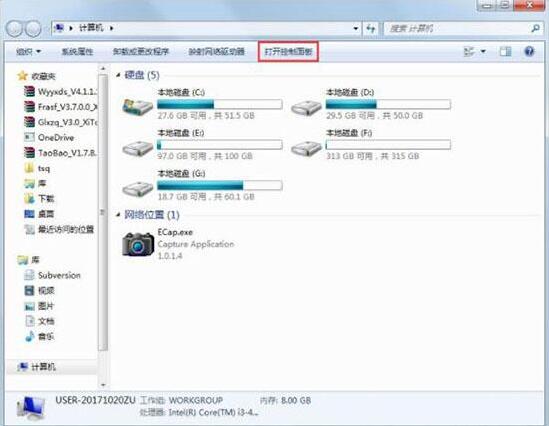
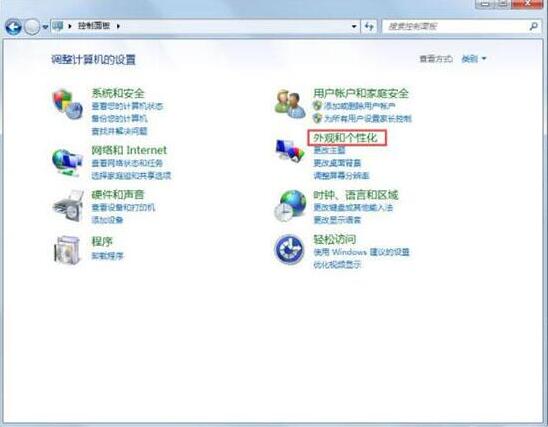




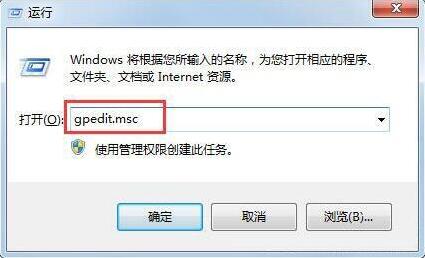

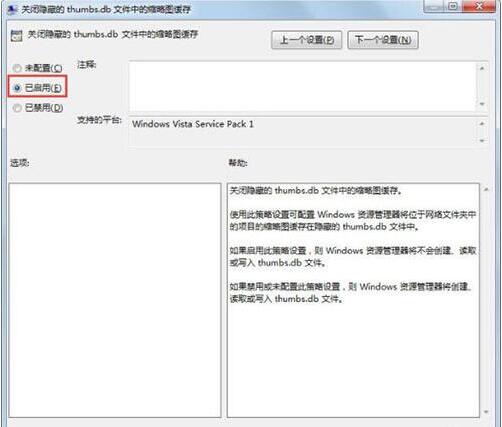
![笔记本安装win7系统步骤[多图]](https://img.jiaochengzhijia.com/uploadfile/2023/0330/20230330024507811.png@crop@160x90.png)
![如何给电脑重装系统win7[多图]](https://img.jiaochengzhijia.com/uploadfile/2023/0329/20230329223506146.png@crop@160x90.png)

![u盘安装win7系统教程图解[多图]](https://img.jiaochengzhijia.com/uploadfile/2023/0322/20230322061558376.png@crop@160x90.png)
![win7在线重装系统教程[多图]](https://img.jiaochengzhijia.com/uploadfile/2023/0322/20230322010628891.png@crop@160x90.png)
![免费的win7专业版激活方法介绍[多图]](https://img.jiaochengzhijia.com/uploadfile/2022/0920/20220920120555399.png@crop@240x180.png)
![小白一键重装系统软件怎么使用[多图]](https://img.jiaochengzhijia.com/uploadfile/2022/0422/20220422142008347.png@crop@240x180.png)
![小编教你win7系统怎么系统还原[多图]](https://img.jiaochengzhijia.com/uploadfile/2022/0427/20220427150510758.png@crop@240x180.png)
![教你win7重装win10系统步骤[多图]](https://img.jiaochengzhijia.com/uploadfile/2022/0906/20220906183127569.png@crop@240x180.png)